Ändern des Namens eines Festplattenlaufwerks
Jedem Laufwerk Ihres Systems ist ein Name zugeordnet. Sie können alle verfügbaren Laufwerke und ihre Namen in Windows 7 anzeigen, indem Sie den Windows Explorer verwenden und zum Computerknoten navigieren. Wenn Sie Windows 8 oder 10 verwenden, navigieren Sie mit dem Datei-Explorer zum Knoten Dieser PC. Wenn Sie dies tun, sehen Sie ein Fenster ähnlich dem folgenden.
(Siehe Abbildung 1.)
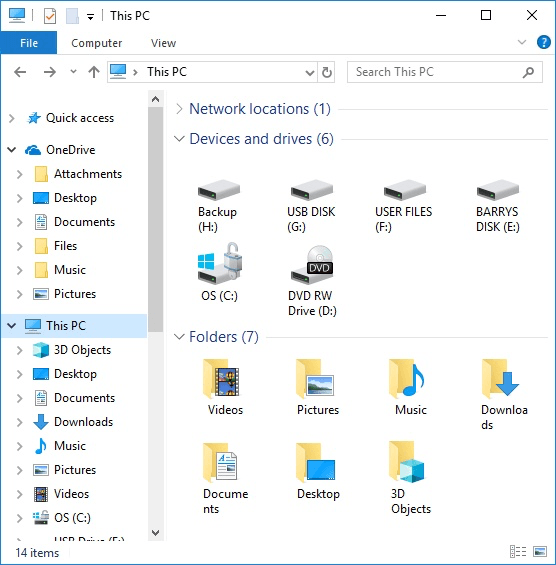
Abbildung 1. Windows Explorer zeigt verfügbare Festplatten an.
Beachten Sie, dass jedem Laufwerk ein Name zugeordnet ist. Fahren Sie beispielsweise H:
heißt Backup und Laufwerk E: heißt BARRYS DISK. Es ist möglich, diese Namen mit dem Explorer zu ändern. Ich kann den Namen von BARRYS DISK (Laufwerk E 🙂 leicht in „Arbeitsdiskette“ ändern, indem ich mit der rechten Maustaste auf den aktuellen Namen klicke, im daraufhin angezeigten Kontextmenü die Option „Umbenennen“ auswähle und den neuen Namen eingebe. (Wenn ich mit der Eingabe des neuen Namens fertig bin, drücke ich einfach die Eingabetaste.)
Wenn Sie die Tastatur lieber umbenennen möchten, können Sie das Laufwerk auswählen, die Taste F2 drücken und den neuen Namen eingeben.
Wenn Sie während der Eingabe des neuen Namens Ihre Meinung ändern und den Umbenennungsvorgang abbrechen möchten, drücken Sie die ESC-Taste.
Dieser Tipp (12390) gilt für Windows 7, 8 und 10.